Ali za svoje potrebe gostovanja uporabljate Cloudways? ali nameravate kupiti kateri koli naključni strežnik v oblaku? Če je tako, imam nekaj odličnih novic za deliti z vami! Pred nekaj meseci je Cloudways izjavil, da se je povezal s temo Astra, da bi svojim uporabnikom omogočil brezplačen dostop do premium različice teme. Do te pogodbe so upravičeni tako novi kot trenutni uporabniki Cloudways, kar velja za eno leto.
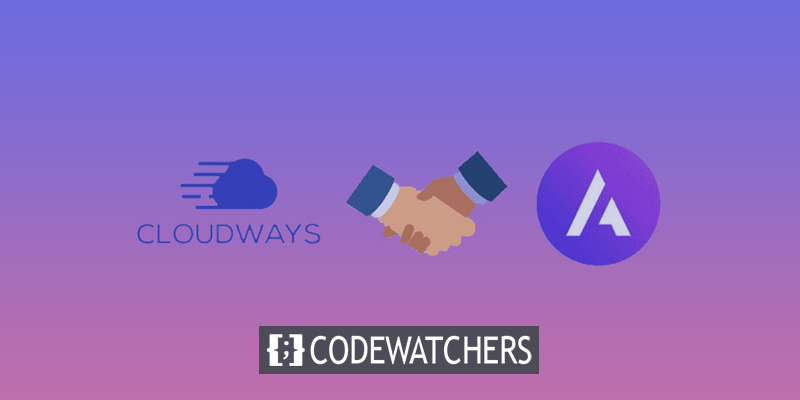
Izkoristil sem fantastično možnost brezplačne uporabe teme Astra Pro eno leto, odkar uporabljam visokofrekvenčni strežnik Cloudways Vultr za to spletno mesto, WPGlossy in strežnik Digital Ocean za svoj drugi blog. Dovolite mi torej, da v tej objavi v spletnem dnevniku opišem metode za brezplačno namestitev Astra Pro na gostovanje Cloudways .
Koraki za aktiviranje teme Astra Premium na Cloudways
Za začetek se prijavite v Cloudways in pojdite na razdelek strežnika. V zgornjem meniju poiščite ikono "Mreža" in jo kliknite. Izberite možnost »Dodatki«.
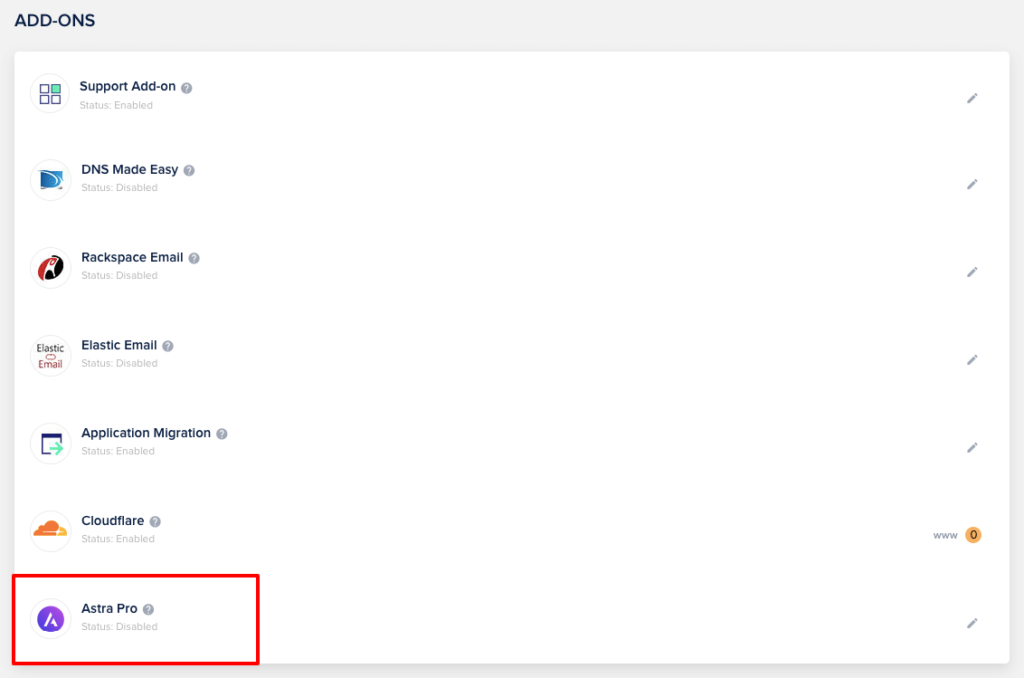
Tema Astra Theme Pro, ki je privzeto onemogočena, je prikazana na dnu seznama. Ko kliknete gumb za urejanje, izberite »Naroči se«.
Ustvarite neverjetna spletna mesta
Z najboljšim brezplačnim graditeljem strani Elementor
Začni zdajZa uporabo premium različice teme Astra na neskončnem številu spletnih mest morate plačati 4 USD/mesec.

Ko kliknete gumb »Naroči se«, boste prejeli potrditev, da je bila vaša naročnina uspešna. Ekipa Cloudways vam bo poslala e-pošto. Zato se morate prijaviti na e-poštni naslov, ki ste ga uporabili za registracijo za Cloudways.
Ko odprete e-pošto, ki ste jo prejeli od Cloudways, bo na voljo možnost »Astra Dashboard«. Ko ga kliknete, boste preusmerjeni na spletno mesto Brainstorm force, ki je pravzaprav samo trgovina Astra, kjer morate ustvariti novo geslo.

Po vnosu e-pošte kliknite »Pridobi novo geslo«. Odprite e-pošto Brainstorm force, da ponastavite geslo v svojem e-poštnem računu. Če kliknete povezavo v e-poštnem sporočilu, boste preusmerjeni na stran, kjer lahko ponastavite geslo teme Astra. Ko izberete varno geslo, kliknite »Shrani geslo«.
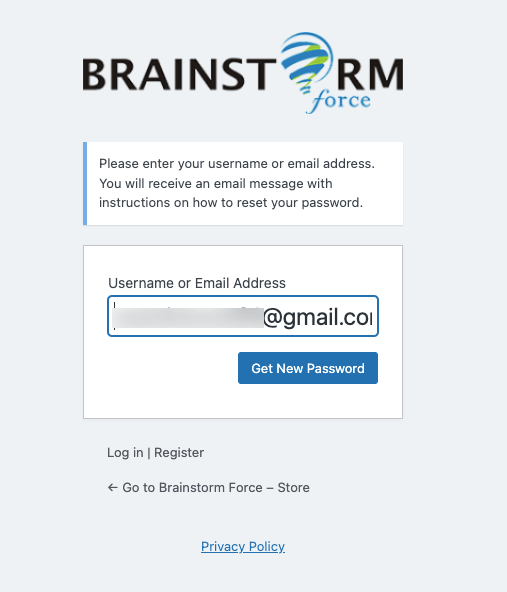
Za dostop do strani profila Brainstorm force uporabite svoje podatke za prijavo. Nato morate iti v trgovino Brainstorm force. Prispeli boste na novo stran z možnostjo "Račun". Po kliku v meniju izberite »Prenosi«. Tukaj si lahko ogledate temo Astra, temo Astra Child in prenose vtičnika Astra Pro.
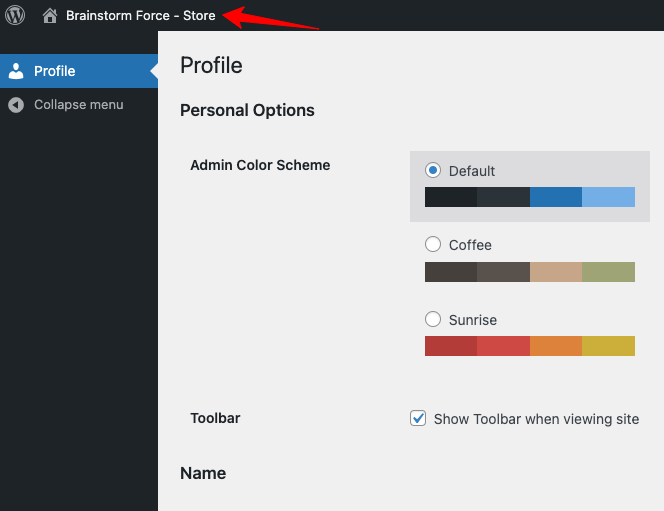
Preden dodate te drage vtičnike na svoje spletno mesto WordPress, morate najprej brezplačno namestiti temo Astra iz skladišča vtičnikov WordPress. Čas je, da aktivirate vtičnike Astra Premium z licenčnim ključem, ko končate z namestitvijo.
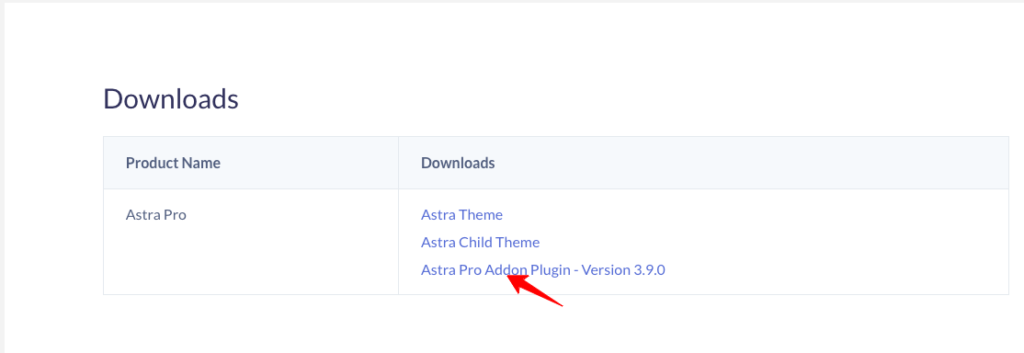
Za pridobitev licence kliknite Račun > Licence. Zdaj lahko vidite, da je licenčni ključ na voljo za aktiviranje teme.
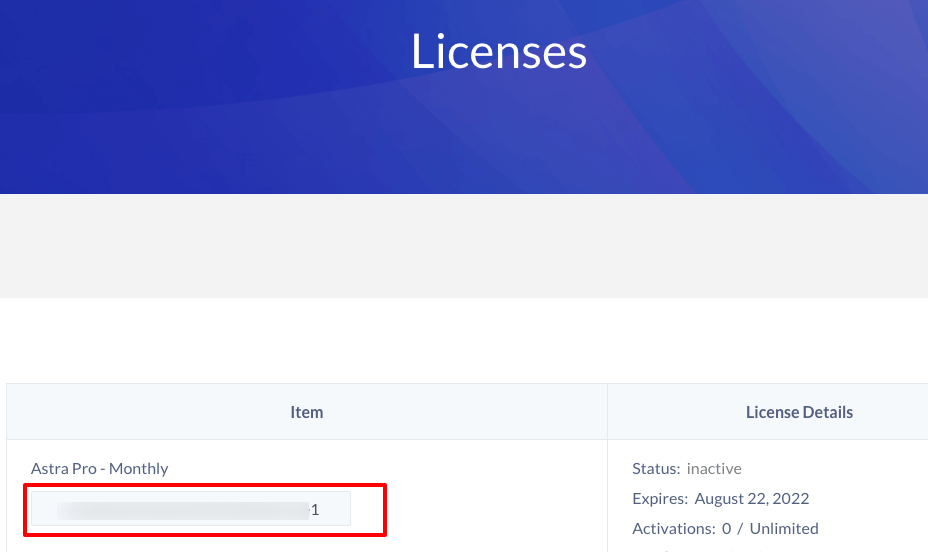
Pojdite na možnosti Astra na svojem spletnem mestu WordPress in kopirajte ključ. Na desni strani je mesto, kamor lahko vstavite licenčni ključ. Z lepljenjem kode ste zdaj uspešno brezplačno aktivirali premium temo Astra s svojim računom za gostovanje Cloudways.
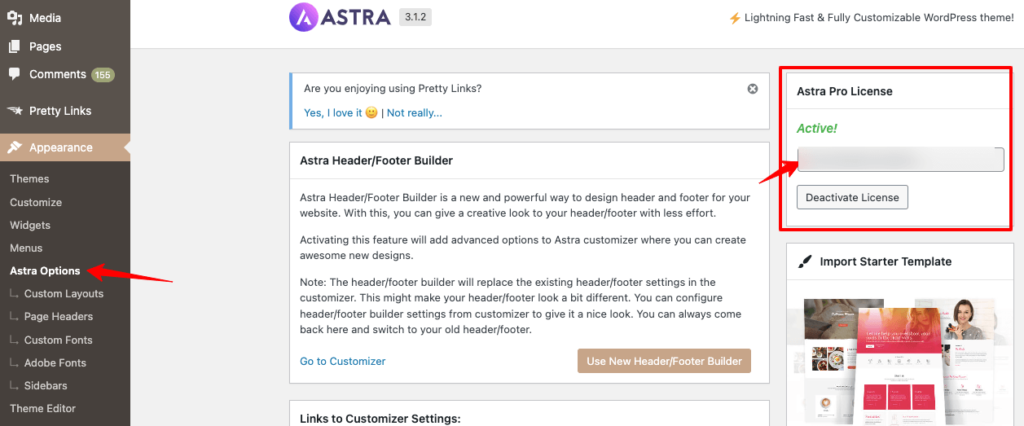
Končne besede
Naložba v vrhunskega ponudnika gostovanja je nujna, da zagotovite, da je vaše strokovno spletno mesto vedno dostopno. Podobno, če želite svojim uporabnikom ponuditi največjo možno izkušnjo, morate kupiti vrhunsko temo z obsežnimi možnostmi prilagajanja. Trdim, da je odlično sodelovanje pri upravljanju uspešnega poslovnega mesta, ko najdete idealno kombinacijo tem Hosting + za WordPress na enem mestu.
S sodelovanjem z najboljšimi orodji na internetnem trgu ponuja gostovanje Cloudways neverjetne rezultate za svoje stranke. Zavedati se morate njihovih čudovitih integracij, ki nam zagotavljajo veliko brezskrbnosti in nam omogočajo, da se osredotočimo na širitev našega poslovanja, ne da bi morali skrbeti za upravljanje strežnika. Verjamem, da zdaj razumete, kako brezplačno nastaviti Astra Pro na račun gostovanja Cloudways .




